ISO-filer kan skapas från vilken CD eller DVD du har använt. De kallas också "skivbilder" eftersom de är en exakt bild av en skiva. En ISO-fil innehåller en exakt representation av innehållet på en skiva, så att du kan skapa säkerhetskopior av skivor och lagra dem digitalt.
Filer med tilläggs-ISO är en vanligt förekommande filtyp, men många har fortfarande grundläggande frågor som "Vad är en ISO-fil", "hur man använder IOS-fil", etc. I följande artikel kommer vi att berätta för dig alla saker om ISO-fil.
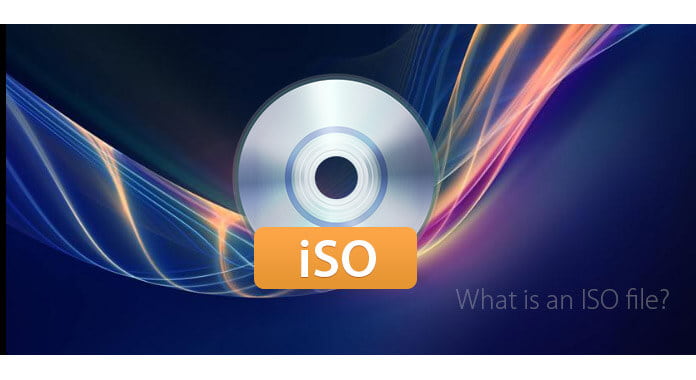
Vad är en ISO-fil
Vad är en ISO-fil? En ISO-fil, ofta kallad en ISO-bild, är en enda fil som är en perfekt representation av en hel CD, DVD eller BD. Hela innehållet på en skiva kan exakt dupliceras i en enda ISO-fil.

Det enklaste sättet att tänka på en ISO-fil är mer som en .zip- eller .cab-arkivfil, bara utan komprimering (du kan faktiskt komprimera en ISO-fil .). En ISO-fil innehåller bilden på en disk. Det betyder att den innehåller alla filer och mappar som fanns på den disken, ungefär som en .zip- eller .cab-fil innehåller en samling filer och mappar.
Det finns dock inget om ISO-formatet som faktiskt vet om filer, mappar eller format. ISO-filen i sig är en säkerhetskopia av en skiva, så det direkta sättet att få en ISO-fil av rippa DVD till ISO med ISO-extraktor. Du kan också "montera" ISO-filen, vilket gör den tillgänglig som om det var en fysisk skiva. Visst, vissa ISO-fil konverteras från DMG med omvandlaren.
ISO-filen du får från DVD kan också brännas till en annan CD eller DVD och skapa en kopia av originalskivan.
Här rekommenderar jag dig en mycket lättanvänd DVD-brännare - Burnova. Detta är ett professionellt verktyg som fungerar funktionellt för att bränna videor till DVD-skiva / mapp / ISO-fil. Med det användarvänliga gränssnittet kan du enkelt följa guiden för att bränna din egen BD / DVD-fil nu, oroa dig inte i ett komplicerat DVD-bränningsprogram. Tillräckligt sagt, nu gratis nedladdning Burnova låt oss se hur man bränner videor till DVD i enkla steg.
Efter att ha läst om "vad är en ISO-fil" kommer vi att presentera hur du skapar ISO-fil. För att skapa en ISO-bildfil måste du få hjälp av en ISO-skapare. Här presenterar vi en fantastisk ISO-filskapare - Burnova, som gör att du kan skapa videofiler av olika format till ISO-fil. Gratis nedladdning och öppna denna ISO-skapare på din dator, följ sedan stegen nedan.
steg 1 Lägg till videofiler. Du kan antingen hämta videofiler från ditt lokala lagringsutrymme på din dator eller använda onlinefilmer direkt.

steg 2 Redigera videoeffekter och ISO-meny som du vill. Burnova ger dig flera avancerade videoredigeringsfunktioner för att förbättra videokvaliteten, skapa en vacker ISO-meny.

steg 3 Skapa videofiler till ISO-fil. När allt är inställt, klicka på "Nästa"> kryssmarkera "Spara som ISO-fil"> "Start" för att låta denna ISO-tillverkare hjälpa dig att skapa videofiler till ISO-bildfil.

Det blir vanligare att använda ISO-filer direkt. Vissa program stöder nu för att öppna ISO-bild med enastående ljud / bildkvalitet. Här kan du använda den underbara Aiseesoft Blu-ray-spelare, som är ett kraftfullt men ändå lättanvänt Blu-ray-spelande program, som erbjuder användare en perfekt lösning för att njuta av Blu-ray-skivor, mappar och ISO-bildfiler på datorn. Först, ladda ner denna ISO-filspelare gratis på din dator.
steg 1 Öppna Blu-ray Player på din dator, du kan se huvudgränssnittet enligt nedan.

steg 2 Starta dygnet Blu-ray-enhet för att ladda Blu-ray ISO-bildfilen. Klicka sedan på "Öppna skiva" -knappen för att öppna ett bläddringsfönster där du behöver hitta dygddisken på din PC.

steg 3 När Blu-ray ISO-laddningsprocessen är klar ser du en menylista som innehåller Spela film, kapitel, ljud, undertexter och andra titlar. Välj "Spela film" för att direkt spela huvudfilmen.

Ett annat vanligt fall att använda en ISO-fil är att bränna ISO till DVD. För att göra detta behöver du en bra ISO-brännare. Det finns också flera metoder du kan använda för att bränna ISO till DVD på Windows eller Mac. Du kan hänvisa till den här artikeln och lära dig mer: Hur man bränner en ISO-bildfil till en DVD-skiva på Windows / Mac
I den här artikeln har vi främst introducerat vad som är en ISO-fil och hur man skapar / öppnar / bränner ISO-fil. Har du fortfarande fler frågor om vad som är en ISO-fil? Lämna gärna dina kommentarer nedan.